
آخر تحديث في
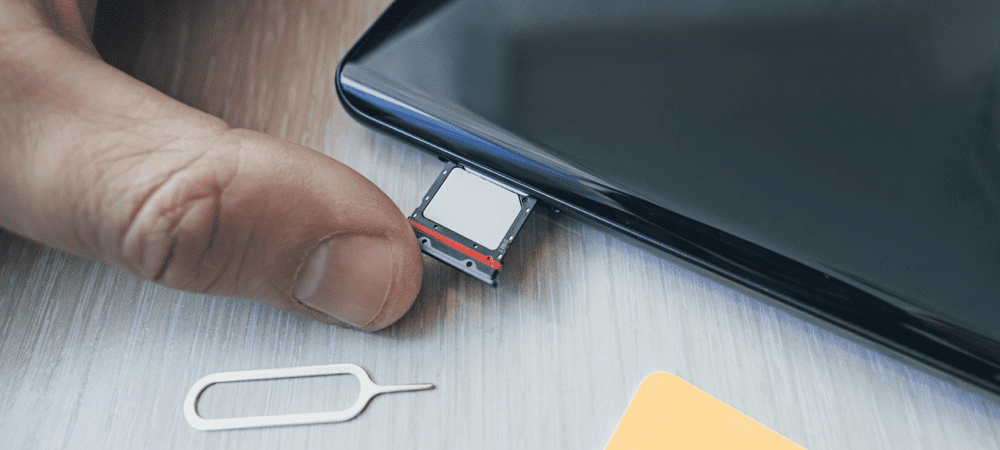
تسمح لك بطاقة SIM الخاصة بك بإجراء مكالمات ورسائل نصية والوصول إلى مواقع الويب على شبكة خلوية. لفتح فتحة بطاقة SIM على Android أو iPhone ، اتبع هذا الدليل.
إذا كان لديك هاتف ذكي ، فستحتاج إلى إدخال بطاقة SIM لإجراء مكالمات وإرسال رسائل نصية والوصول إلى الإنترنت على شبكة خلوية (ما لم يكن لديك بطاقة SIM إلكترونية).
تأتي بطاقات SIM بأشكال وأحجام مختلفة ، لكنها في الغالب موحدة. إذا كنت تحاول معرفة كيفية إدخال بطاقة SIM في هاتف ذكي ، فستحتاج إلى العثور على فتحة بطاقة SIM.
دعنا نوضح لك كيفية فتح فتحة بطاقة SIM على جهاز iPhone أو Android أدناه.
كيفية فتح فتحة بطاقة SIM على iPhone
لم تتغير خطوات فتح فتحة بطاقة SIM على iPhone كثيرًا مع كل إصدار جديد. يمكنك العثور على فتحة بطاقة SIM من خلال أبحث عن ثقب صغير على جانب جهاز iPhone الخاص بك.
بمجرد العثور عليه ، ستحتاج إلى استخدام أداة دبوس قاذف بطاقة SIM لفتح فتحة بطاقة SIM. يتم تضمين هذا في المربع مع كل iPhone. إذا لم يكن لديك هذه الأداة ، فاستخدم مشبك ورق أو دبوسًا غير مطوي لفتح الفتحة بدلاً من ذلك. احرص على استخدام دبوس ، لأنك لا تريد طعن نفسك!
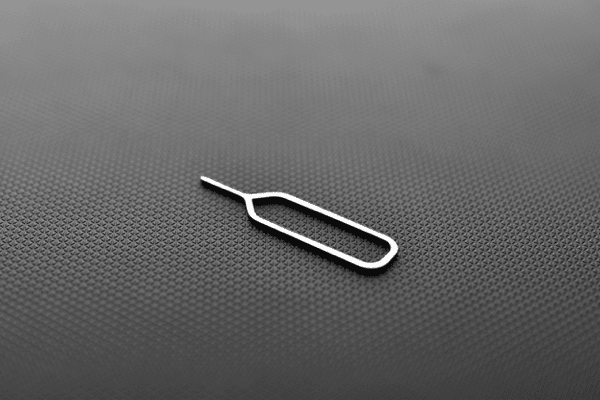
مثال على أداة إخراج بطاقة SIM.
لفتح فتحة بطاقة SIM على جهاز iPhone الخاص بك ، ادفع أداة إخراج بطاقة SIM (أو مشبك ورق) في الثقب الموجود على جانب جهاز iPhone الخاص بك. بحزم كافٍ ، سيخرج حامل بطاقة SIM - ستحتاج إلى سحبه للخارج تمامًا.
بمجرد فتح فتحة بطاقة SIM في iPhone ، ضع بطاقة SIM في حامل البطاقة ، وأدخلها مرة أخرى في الفتحة ، وادفعها مرة أخرى.

حامل بطاقة SIM مقذوف على iPhone.
ومع ذلك ، لا تدفعه بقوة ، فقد تكسر الدبوس. إذا لم يتم إخراج بطاقة SIM باستخدام أداة القاذف ، فقد تكون عالقة. ستحتاج إلى استشارة Apple (أو مزود الشبكة الخاص بك) للحصول على مزيد من المساعدة إذا كان هذا هو الحال.
كيفية فتح فتحة بطاقة SIM على Android
تستخدم الهواتف الذكية التي تعمل بنظام Android بطاقات SIM بنفس طريقة استخدام أجهزة iPhone. ما لم تكن تستخدم شريحة إلكترونية أحدث كثيرًا ، فستحتاج إلى إدخال بطاقة SIM لإجراء مكالمات أو رسائل نصية عبر شبكة خلوية.
قبل أن تبدأ ، سوف تحتاج إلى العثور على جهازك أداة قاذف بطاقة SIM—توفر معظم الشركات المصنعة لأجهزة Android واحدة. إذا لم يكن لديك ، فابحث عن مشبك ورق أو دبوس غير مطوي لاستخدامه بدلاً من ذلك. كن حذرًا باستخدام دبوس.

إخراج بطاقة SIM على هاتف ذكي يعمل بنظام Android.
سيختلف موضع فتحة بطاقة SIM من جهاز لآخر ، ولكن يمكنك عادةً العثور عليها من خلال أبحث عن ثقب صغير حول الغلاف الخارجي لجهاز Android. إذا كان هاتفك الذكي يحتوي على غلاف خلفي قابل للإزالة ، فقد تحتاج إلى إزالته لإدخال بطاقة SIM بدلاً من ذلك.
لفتح فتحة بطاقة SIM في معظم هواتف Android ، ضع أداة إخراج بطاقة SIM أو قم بتثبيتها في الثقب الموجود بجهازك. بحزم شديد ، ادفع في الفتحة حتى يتم إخراج حامل بطاقة SIM جزئيًا. قد تحتاج إلى سحب ما تبقى من الحامل يدويًا بعد ذلك.
بمجرد إزالة حامل بطاقة SIM ، اتبع إرشادات مزود الشبكة لوضع بطاقة SIM فيه. إذا لم يخرج حامل بطاقة SIM ، فقد تحتاج إلى استشارة الشركة المصنعة للجهاز أو مزود الشبكة للحصول على مزيد من المساعدة.
ماذا تفعل بعد تغيير بطاقة SIM الخاصة بك
بعد فتح فتحة بطاقة SIM واستبدال بطاقة SIM الخاصة بك ، من المفترض أن ترى تغير مؤشر الشبكة الخلوية في المنطقة العلوية اليمنى من شاشة هاتفك.
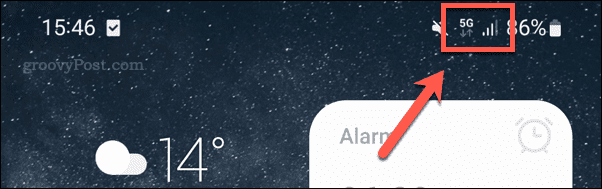
إذا لم يحدث ذلك ، أعد تشغيل جهازك. إذا كانت بطاقة SIM نشطة ومثبتة بشكل صحيح ، فيجب أن تكون قادرًا على بدء إجراء المكالمات. يمكنك دائمًا تكرار الخطوات لإزالة وإعادة تثبيت بطاقة SIM إذا كنت تواجه مشكلة بعد ذلك.
يجب عليك أيضًا التحقق من مزود الشبكة للتأكد من أن بطاقة SIM نشطة وجاهزة للاستخدام. إذا كانت بطاقة SIM جديدة ، فقد يستغرق الأمر بعض الوقت حتى تصبح بطاقتك نشطة ، خاصةً إذا كنت تنقل رقمًا موجودًا إليها.
إعداد الهاتف الذكي الخاص بك
إذا اتبعت الخطوات المذكورة أعلاه بشكل صحيح ، فمن المفترض أن تتمكن من فتح فتحة بطاقة SIM على جهاز Android أو iPhone.
فقدت دبوس قاذف بطاقة SIM؟ لا تقلق - يجب أن تكون قادرًا على استخدام دبوس رسم بأمان أو مشبك ورق غير مطوي أو شيء مماثل الحجم لفتح الفتحة وإدخال بطاقة SIM. بعد تثبيت بطاقة SIM الخاصة بك الآن ، يجب أن تكون قادرًا على بدء إجراء (وتلقي) المكالمات والرسائل النصية.
هل تواجه مشكلة في استخدام بطاقة SIM الخاصة بك؟ قد تكون مشكلة في جهازك أو مزود الشبكة. على سبيل المثال ، إذا لم تتمكن من تلقي رسائل نصية على هاتف Android ، فستحتاج إلى ذلك استكشاف المشكلة وإصلاحها بشكل أكبر.
كيفية البحث عن مفتاح منتج Windows 11 الخاص بك
إذا كنت بحاجة إلى نقل مفتاح منتج Windows 11 الخاص بك أو كنت بحاجة إليه فقط لإجراء تثبيت نظيف لنظام التشغيل ، ...
كيفية مسح Google Chrome Cache وملفات تعريف الارتباط وسجل التصفح
يقوم Chrome بعمل ممتاز في تخزين محفوظات الاستعراض وذاكرة التخزين المؤقت وملفات تعريف الارتباط لتحسين أداء متصفحك عبر الإنترنت. كيف ...
مطابقة الأسعار في المتجر: كيفية الحصول على الأسعار عبر الإنترنت أثناء التسوق في المتجر
لا يعني الشراء من المتجر أن عليك دفع أسعار أعلى. بفضل ضمانات مطابقة الأسعار ، يمكنك الحصول على خصومات عبر الإنترنت أثناء التسوق في ...
كيفية إهداء اشتراك Disney Plus ببطاقة هدايا رقمية
إذا كنت تستمتع بـ Disney Plus وترغب في مشاركتها مع الآخرين ، فإليك كيفية شراء اشتراك Disney + Gift مقابل ...
